Carga de asientos exportados
En Transaction Matching, puede exportar ajustes o transacciones como asientos de dos caras que pueden importarse posteriormente en su sistema de ERP o un archivo de exportación de datos. Con Data Integration, puede crear un origen de datos asociado a un sistema de origen de ajustes de asiento de Accounts Reconciliation y cargar posteriormente las entradas en una aplicación personalizada de destino. Cuando se exportan las entradas en la integración, se exportan todos los ajustes y las transacciones que tienen un estado abierto y coinciden con los criterios de filtro aplicados.
Para cargar los asientos exportados:
- En la página de inicio de Data Integration, en el menú Acciones, seleccioneAplicaciones.
- Cree la aplicación Ajustes de asiento de Account Reconciliation.
Rellene lo siguiente:
- En la página de inicio de Data Integration, en Acciones, seleccione Aplicaciones.
- En la página Aplicaciones, haga clic en
 (icono Agregar).
(icono Agregar). - En la página Crear aplicación, en Categoría, seleccione Origen de datos.
- En Tipo, seleccione Ajustes de asiento de Account Reconciliation.
- En Aplicación, seleccione la aplicación Ajustes de asiento de Account Reconciliation.
-
En Prefijo, puede especificar un prefijo para que el nombre de la aplicación sea único.
El prefijo admite un máximo de diez caracteres.
-
Haga clic en Aceptar.
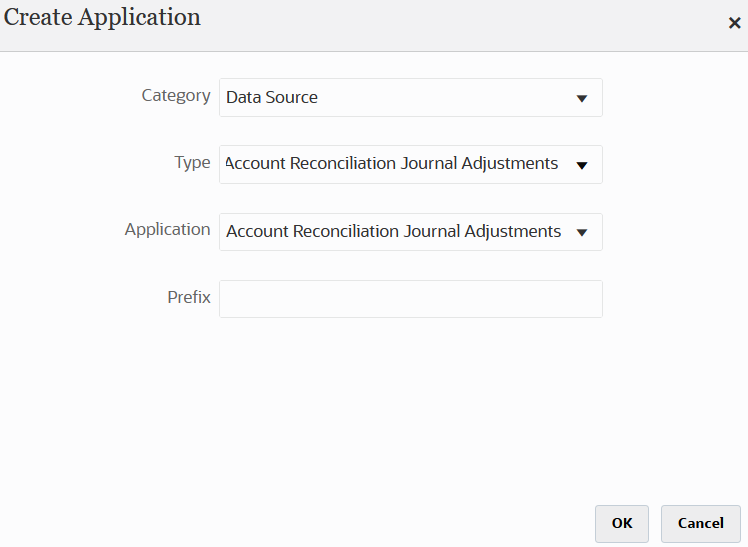
- Cree la aplicación de destino.
Nota:
Si desea reescribir en Oracle ERP Cloud y no en un archivo, consulte: Reescritura de valores reales en Oracle General Ledger.- En la página de inicio de Data Integration, en Acciones, seleccione Aplicaciones.
- En la página Aplicaciones, haga clic en
 (icono Agregar).
(icono Agregar). - En la página Crear aplicación, en Categoría, seleccione Exportación de datos.
- En Tipo, seleccione Exportación de datos a archivo.
- En Aplicación, seleccione la aplicación de destino a la que se exportarán los ajustes.
-
En Prefijo, puede especificar un prefijo para que el nombre de la aplicación sea único.
El prefijo admite un máximo de diez caracteres.
-
Haga clic en Aceptar.
- En la página Aplicación, haga clic en
 a la derecha de la aplicación y, a continuación, seleccione Detalles de aplicación.
a la derecha de la aplicación y, a continuación, seleccione Detalles de aplicación. - Seleccione el separador Dimensiones.
- En la sección Detalles de aplicación, en el campo Nombre, especifique el nombre de la aplicación personalizada.
- Seleccione la pestaña Detalles de dimensión.
- Haga clic en Agregar.
- En Nombre de dimensión, introduzca el nombre de la dimensión de cuenta y, a continuación, especifique Cuenta en los campos Clase de dimensión de destino y Nombre de columna de tabla de datos.
Cuando se especifica Cuenta en Clase de dimensión de destino, el valor de Cuenta se rellena automáticamente en el campo Nombre de columna de tabla de datos.
Este paso permite crear dimensiones no definidas en la aplicación de destino. Debe crear un nombre de dimensión "Cuenta" y asociarlo a una clase de dimensión de destino "Cuenta", que es una propiedad definida por el tipo de dimensión. También debe asociarlo al nombre de columna de tabla de datos "Cuenta", que identifica el nombre de columna de tabla de la columna en la tabla temporal. Estas definiciones son necesarias para Data Integration.
No es necesario crear una dimensión "Amount", ya que se define de forma predeterminada en la página Asignar dimensiones.
Puede crear otros nombres de dimensión como, por ejemplo, de UD1 a UD20 o "Entidad", según sea necesario.
- Cree la integración entre la aplicación de origen Ajustes de asiento de Account Reconciliation y la exportación de datos a un archivo o una aplicación de ERP.
Rellene lo siguiente
-
En la página de inicio de Data Integration, haga clic en
 y, a continuación, seleccione Integración.
y, a continuación, seleccione Integración.Se mostrará la página General en la vista Crear integración.
- En Nombre y Descripción, introduzca un nombre y una descripción para la integración de transacciones de Ajustes de asiento de Account Reconciliation.
-
En Ubicación, introduzca un nuevo nombre de ubicación, o seleccione una ubicación existente para especificar dónde cargar los datos.
-
Haga clic en
 (Seleccionar un origen).
(Seleccionar un origen). -
En la página Seleccionar un origen, haga clic en la aplicación de origen Ajustes de asiento de Account Reconciliation.
-
Haga clic en
 (Seleccionar un destino).
(Seleccionar un destino). -
En la página Seleccionar un destino, seleccione la aplicación del archivo de exportación de datos o la aplicación de Oracle ERP Cloud.
-
Haga clic en Guardar.
-
- Seleccione Asignar dimensiones.
Cuando se agrega un origen de datos Ajustes de asiento de conciliación de cuentas, las dimensiones de la aplicación se rellenan automáticamente en el separador Detalle de dimensión.
- En Formato de importación, seleccione el nombre del formato de importación que desea utilizar para la integración.
También puede agregar un nombre de formato de importación definido por el usuario.
- Seleccione el separador Detalles de dimensión.
- Asigne todos los nombres de dimensión de la columna Nombres de dimensión con el valor Genérico en la columna Clase de dimensión de destino y haga clic en Guardar.
- En la página de inicio de Data Integration, haga clic en
 a la derecha de la integración y, a continuación, seleccione Asignar miembros
a la derecha de la integración y, a continuación, seleccione Asignar miembros - En la página Asignar miembros, asigne miembros entre las columnas de origen de Ajustes de asiento de Accounts Reconciliation y las columnas de aplicación de destino personalizadas.
No agregue asignaciones para la dimensión "Data".
- En la página de inicio de Data Integration, haga clic en
 a la derecha de la integración Ajustes de asiento de Account Reconciliation/Asignación de transacciones y, a continuación, seleccione Opciones.
a la derecha de la integración Ajustes de asiento de Account Reconciliation/Asignación de transacciones y, a continuación, seleccione Opciones. - Haga clic en el separador Filtro.
- Haga clic en
 .
. - En el separador Filtros, complete todos los parámetros según el tipo de confrontación de transacciones.
Parámetros disponibles:
-
Tipo: especifique el tipo de conciliación.
Tipos disponibles:
- Transacciones
- Ajustes
-
Tipo de confrontación: especifique el ID del tipo de confrontación, como "Compensación".
Los tipos de confrontación determinan el funcionamiento del proceso de confrontación de transacciones para las cuentas que utilizan el tipo de confrontación especificado. Determinan la estructura de los datos que deben coincidir, así como las reglas utilizadas para la coincidencia. Además, los tipos de confrontación se utilizan para exportar ajustes de vuelta a un sistema de ERP como asientos en un archivo de texto.
-
Origen de datos: especifique el origen de datos cuando el tipo de transacción de confrontación de transacciones sea "Transacciones".
Deje este campo en blanco cuando el tipo de transacción de confrontación de transacciones sea "Ajustes".
Los nombres de los orígenes de datos que aparecen en Data Integration en realidad proceden de los orígenes de datos de la Confrontación de transacciones. La convención que se utiliza en la lista desplegable es Nombre de tipo de confrontación: Nombre del origen de datos.
Por ejemplo, las opciones de aplicación pueden incluir:
- InterCo3:AR
- InterCo3:AP1 3
- Bank BAI:BAI_Bank_File
- Bank BAI:GL
- INTERCO2:AR
- INTERCO2:AP
- INTERCO:AR 8
- INTERCO:AP 9
- CLEARING:CLEARING
-
Filtrar: si selecciona Tipo como transacción, especifique el nombre de filtro de las transacciones.
Los filtros se definen en la configuración del origen de datos en Account Reconciliation, como se muestra a continuación:
Si ha seleccionado Tipo como Ajuste, especifique el valor de filtro en formato JSON.
Puede seleccionar tipos de transacciones específicas y/o la fecha contable al exportar el asiento para ajustes.
Para especificar el filtro para ajustes, use el campo Filtrar para seleccionar lo siguiente:
-
Tipo (ajuste): especifique el tipo de ajuste disponible para el tipo de confrontación seleccionado en el paso anterior. Puede especificar uno o más valores. Si no selecciona ningún valor, el que se utilizará de forma predeterminada será Todos.
-
Fecha de ajuste: especifique el operando y los valores de fecha (con el selector de fecha para elegir las fechas). Los operandos disponibles para filtrar son: EQUALS, BEFORE, BETWEEN y AFTER.
El formato de fecha debe ser AAAA-MM-DD. Si usa los operandos EQUALS, BEFORE y AFTER, use el formato JSON:
accountingDatey, a continuación, especifique la fecha contable. Si selecciona un operando BETWEEN, use el formato JSON:fromAccountingDatepara la fecha contable "de inicio"toAccountingDatepara la fecha contable "de finalización"
Aquí se muestran algunos de los formatos de JSON de ejemplo:
{"adjustmentTypes" : ["Invoice Dispute","Coding Error"],"operator" : "BETWEEN", "fromAccountingDate" : "2022-02-01", "toAccountingDate" : "2022-02-10"}{"adjustmentTypes" : ["Invoice Dispute","Coding Error"],"operator" : "EQUALS", "accountingDate" : "2022-02-01"}{"operator" : "AFTER", "accountingDate" : "2022-02-01"}{"adjustmentTypes" : ["Invoice Dispute","Coding Error"]}
-
- En la página de inicio de Data Integration, seleccione la integración Ajustes de asiento de Account Reconciliation/Asignación de transacciones, después, haga clic en
 a la derecha de la integración de origen de datos Ajustes de asiento de Account Reconciliation y, a continuación, seleccione Área de trabajo.
a la derecha de la integración de origen de datos Ajustes de asiento de Account Reconciliation y, a continuación, seleccione Área de trabajo. - En Área de trabajo, pruebe y valide los datos mediante la ejecución de la integración para asegurarse de que los datos se cargan correctamente y los datos son correctos. Data Integration transforma los datos y los almacena en una ubicación temporal para contabilizarlos en Oracle ERP Cloud.
Para obtener sobre la ejecución de la integración mediante runIntegration, consulte Trabajar con EPM Automate para Oracle Enterprise Performance Management Cloud EPMAUTOMATE.Además, para contabilizar asientos en Oracle ERP Cloud, consulte Reescritura de valores reales en Oracle General Ledger de Oracle ERP Cloud en Administración de Data Management para Oracle Enterprise Performance Management Cloud.